iPhone e iPad cancella la cronologia di navigazione di Safari e i dati del sito web
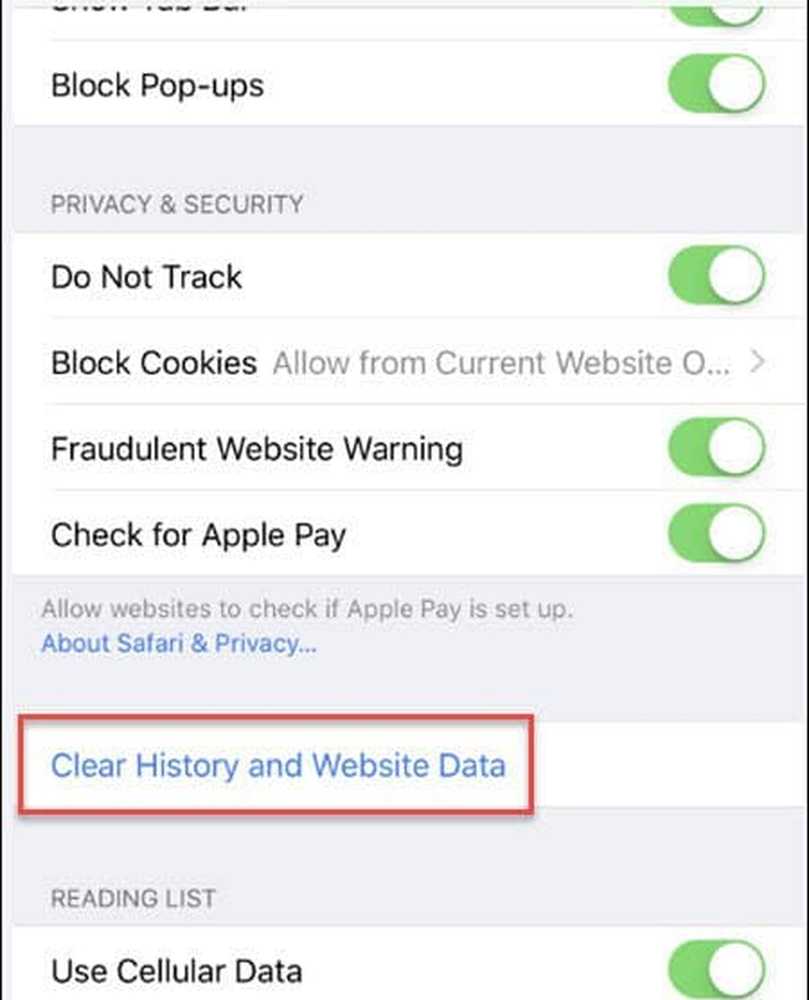

Per me, svuotare la cache del browser di tanto in tanto è solo una buona igiene, soprattutto se si considera quanto sia facile tenere traccia delle persone che visitano il tuo sito Web.
Recentemente, quando ho cancellato la cache sul mio iPhone, mi sono reso conto che non ho mai spiegato il processo qui sul mio blog. Essendo che di recente ho descritto il processo per Chrome per iOS, ho pensato che fosse un buon momento per guidarti attraverso i passaggi su iPhone e iPad (sono identici tra loro ...).
iPhone e iPad - Cancella Safari Navigazione nella cache e dati del sito web (cookie e cronologia)
Passo 1 - Rubinetto impostazioni > Safari
Mancia: Trova impostazioni rapidamente scorrendo verso il basso e utilizza Cerca per trovare l'app Impostazioni

Passo 2 - Rubinetto Cancella cronologia e dati del sito web
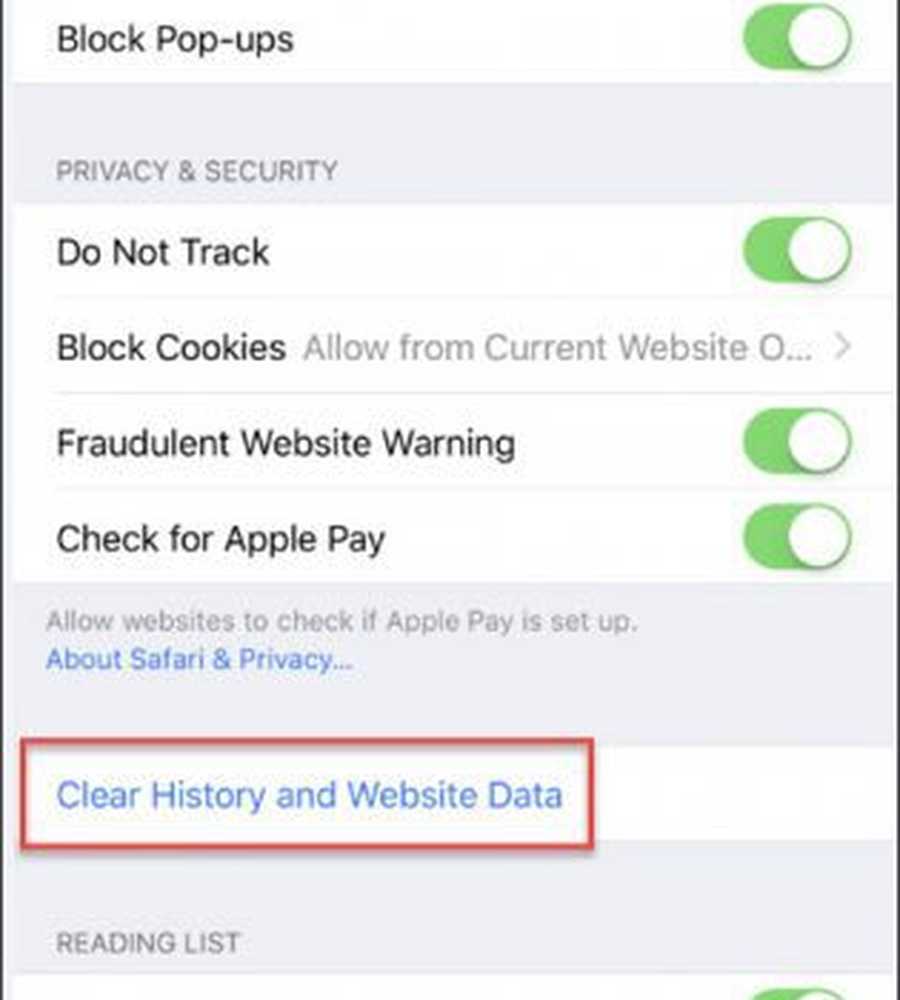
Screenshot da iOS 10.1
Se stai cercando di cancellare solo i dati del sito web da un singolo sito, scorri fino alla fine delle impostazioni di Safari e fai clic su Avanzate per le opzioni. Anche se Apple ha semplificato il processo nelle sue versioni più recenti di iOS, a differenza
Sebbene Apple abbia semplificato il processo nelle sue versioni più recenti di iOS, a differenza di Google Chrome per iOS; devi comunque uscire da Safari e svuotare la cache e la cronologia nel menu delle impostazioni.




